ArchI0 CLIメニューベースのArchLinuxアプリケーションの自動インストールスクリプトです。このスクリプトは、Archベースのディストリビューションに不可欠なすべてのアプリケーションをインストールする最も簡単な方法を提供します。 このスクリプトは初心者のみを対象としていますことに注意してください 。中級および上級ユーザーは、pacmanの使用方法を簡単に理解できます。 物事を成し遂げるために。 Arch Linuxの仕組みを知りたい場合は、すべてのソフトウェアを1つずつ手動でインストールすることをお勧めします。まだ初心者で、Archベースのシステムに不可欠なすべてのアプリケーションを簡単かつ迅速にインストールする方法が必要な場合は、このスクリプトを利用してください。
ArchI0-ArchLinuxアプリケーションの自動インストールスクリプト
このスクリプトの開発者は、 ArchI0liveという2つのスクリプトを作成しました。 およびArchI0 。 ArchI0liveスクリプトを使用して、インストールせずにテストできます。これは、システムにインストールする前に、このスクリプトに実際に何が含まれているかを知るのに役立つ場合があります。
ArchI0をインストール
このスクリプトをインストールするには、次のコマンドを使用してArchI0スクリプトリポジトリをGitコーンします。
$ git clone https://github.com/SifoHamlaoui/ArchI0.git
上記のコマンドは、現在のディレクトリのArchI0というフォルダにArchI0GtiHubリポジトリのコンテンツのクローンを作成します。コマンドを使用してディレクトリに移動します:
$ cd ArchI0/
コマンドを使用してスクリプトを実行可能にします:
$ chmod +x ArchI0live.sh
次のコマンドでスクリプトを実行します:
$ sudo ./ArchI0live.sh
アプリケーションのインストールにはroot権限が必要なため、このスクリプトをrootまたはsudoユーザーとして実行する必要があります。
注: スクリプトの冒頭でこれらのコマンドがすべて何のためにあるのか疑問に思っている人のために、最初のコマンドはフィグレットをダウンロードします 、スクリプトのロゴはfigletを使用して表示されているためです。 2番目のコマンドはLeafpadをインストールします これは、ライセンスファイルを開いて読み取るために使用されます。 3番目のコマンドはwgetをインストールします sourceforgeからファイルをダウンロードします。 4番目と5番目のコマンドは、リーフパッドでライセンスファイルをダウンロードして開くことです。そして、最後の6番目のコマンドは、ライセンスファイルを読み取った後に閉じるために使用されます。
Arch Linuxシステムのアーキテクチャを入力し、Enterキーを押します。スクリプトのインストールを求められたら、 yと入力します ENTERを押します。
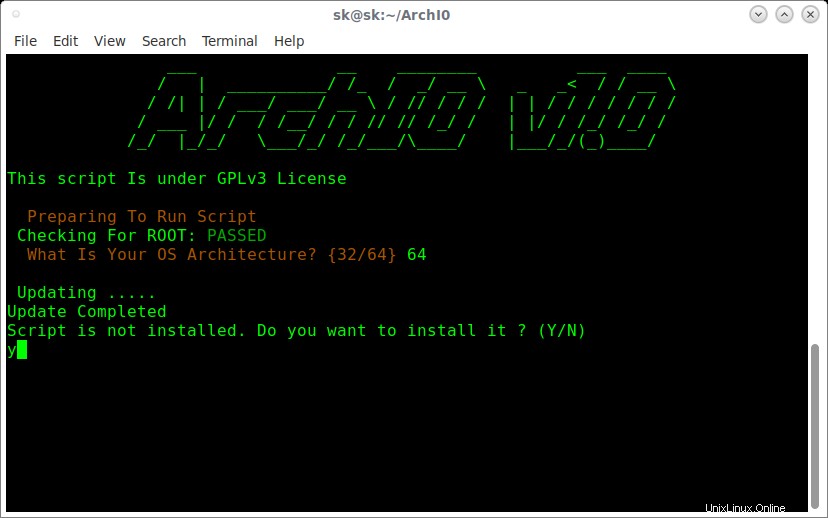
ArchI0-ArchLinuxアプリケーションの自動インストールスクリプト
インストールすると、メインメニューにリダイレクトされます。
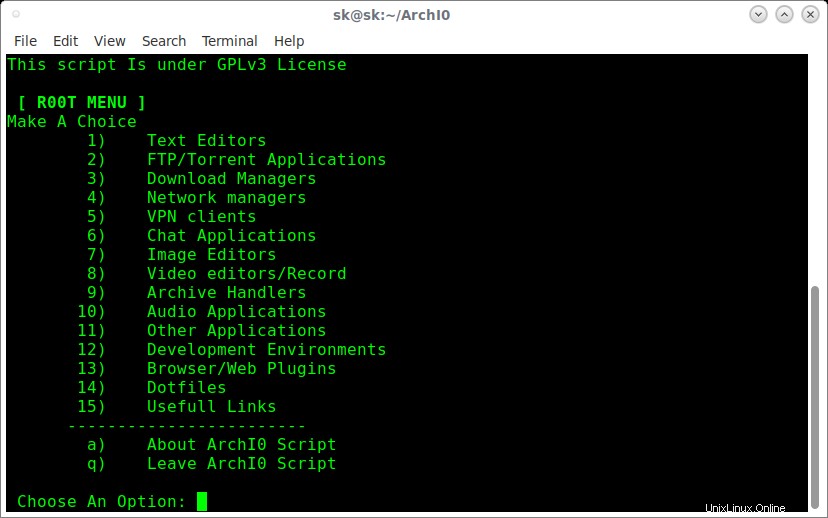
上のスクリーンショットでわかるように、ArchI0には15のカテゴリがあり、それらのカテゴリの下に90のインストールが簡単なプログラムが含まれています。これらの90のプログラムは、日常の活動を実行するための本格的なArchLinuxデスクトップをセットアップするのにちょうど十分です。このスクリプトについて知るには、 aと入力します このスクリプトを終了するには、 qと入力します 。
インストール後、ArchI0liveスクリプトを実行する必要はありません。次のコマンドを使用して直接起動できます:
$ sudo ArchI0
ArchLinuxディストリビューションアーキテクチャを選択するたびに尋ねられます。
This script Is under GPLv3 License
Preparing To Run Script
Checking For ROOT: PASSED
What Is Your OS Architecture? {32/64} 64 今後は、メインメニューに表示されるカテゴリから選択したプログラムをインストールできます。特定のカテゴリで利用可能なプログラムのリストを表示するには、カテゴリ番号を入力します。たとえば、テキストエディタで利用可能なプログラムのリストを表示するとします。 カテゴリ、タイプ 1 ENTERを押します。
This script Is under GPLv3 License [ R00T MENU ] Make A Choice 1) Text Editors 2) FTP/Torrent Applications 3) Download Managers 4) Network managers 5) VPN clients 6) Chat Applications 7) Image Editors 8) Video editors/Record 9) Archive Handlers 10) Audio Applications 11) Other Applications 12) Development Environments 13) Browser/Web Plugins 14) Dotfiles 15) Usefull Links ------------------------ a) About ArchI0 Script q) Leave ArchI0 Script Choose An Option: 1
次に、インストールするアプリケーションを選択します。メインメニューに戻るには、 qと入力します ENTERを押します。
Emacsをインストールしたいので、 3と入力します 。
This script Is under GPLv3 License [ TEXT EDITORS ] [ Option ] [ Description ] 1) GEdit 2) Geany 3) Emacs 4) VIM 5) Kate --------------------------- q) Return To Main Menu Choose An Option: 3
これで、EmacsがArchLinuxシステムにインストールされます。
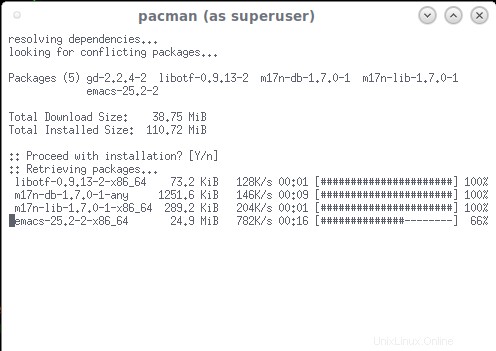
選択したアプリケーションをインストールした後、Enterキーを押してメインメニューに戻ります。
結論
間違いなく、このスクリプトはArch Linuxユーザー、特に初心者の生活を楽にします。 pacmanを使用せずにアプリケーションをすばやく簡単にインストールする方法を探している場合は、このスクリプトが適している可能性があります。試してみて、下のコメントセクションでこのスクリプトについてどう思うか教えてください。